我们在启动电脑时会遇到自动进入到安全模式,根据故障分析,由于电脑经常进入到安全模式,说电脑系统有问题了,那么你知道电脑启动时自动进入安全模式怎么办吗?下面是学习啦小编整理的一些关于电脑启动时自动进入安全模式的相关资料,供你参考。
电脑启动时自动进入安全模式的解决方法
应该首先检查软件方面的问题,然后再检查硬件方面的问题。
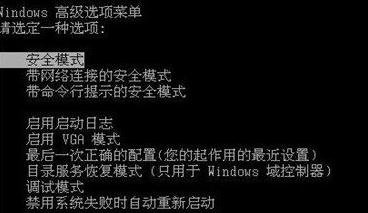
1、首先用杀毒软件,或都360、电脑管家进行杀毒。
2、怀疑系统有问题,接着重新装系统,安装好系统之后,进行测试,发现故障依旧。
3、用替换法检查内存、显卡、主板等硬件,发现更换内存后故障消失,可以确定是内存有问题。
4、仔细检查内存及内存插槽,未发现有什么异常情况,但是内存安装到主板上工作就不正常了,看来是内存老化引起的系统故障,更换一条新内存就可以解决。
5、因为您的计算机上的硬件设置有错误或者安装了不匹配的驱动程序,一般来说可能是硬盘的IDE驱动程序没有正确安装,或者错误地设置了DMA属性。
6、也有可能是您安装的显示卡驱动程序有问题,您可以在安全模式删除有问题的硬件,然后回到WINDOWS中重新安装相应的正确的驱动程序。
电脑无法进入安全模式的解决方法
1、具体问题是开机出现下图:

2、出现这个问题,如果你电脑里面不是有重要东西,个人建议还是重装系统,下面说下怎么样不重装搞定吧!
如果你有U盘,或者有系统盘
3、如果是U盘就要在bios主板设置,设置为U盘启动。
WinPE系统下的命令提示符工具;再在光标所处的位置输入以下DOS命令(每输入一条DOS命令都要按下回车键):
4、命令依次为:
cd c:\windows\system32
bcdedit /set {default} osdevice boot
bcdedit /set {default} device boot
bcdedit /set {default} detecthal 1
效果如图:
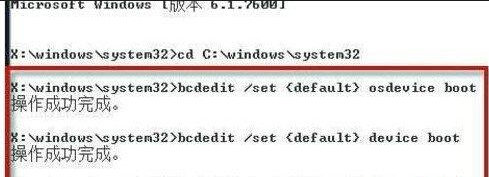
以上是关于win7系统进不去,按F8也没模式怎么办,小编按照上面的弄下就能进入系统了。
问:最近刚安装了 win7 操作系统 ,可是安装完成之后却进不去系统,具体表现是 win7 系统在启动的时候一直停留在“正在启动 windows ”画面中,而且安全模式加载到“ disk.sys ”界面就不能动了,怎么办?
原因分析:
出现这类问题的一般都是因为分区格式没有成功转化成为MBR格式导致的,这里请先备份数据,然后使用纯净安装版安装介质,使用命令转换格式就可以解决了。
适用范围:
ThinkPad,预装Win8,预装Linux,Win7
安全模式下故障图:
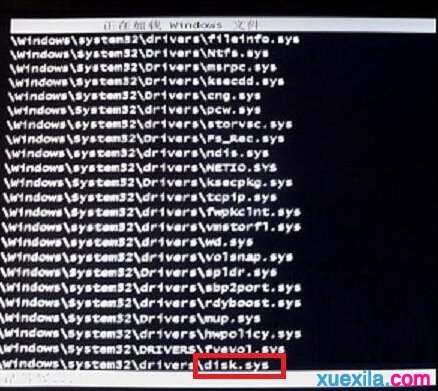
操作步骤
1、使用DikPart工具重新分区即可。首先使用Windows 7光盘或者U盘引导,进入系统安装界面;
2、在选择分区的界面中在键盘上按下“Shift+F10”或者“Shift+Fn+F10”快捷组合键,打开命令提示符窗口;
3、在打开的窗口中依次输入下列命令,每输一行就回车一次,具体操作命令如下;
4、接着关掉CMD窗口,然后刷新重新分区,之后再重新安装系统就可以了。
关于Win7系统无法开机,安全模式进不去卡在disk.sys怎么办就为大家介绍到这里了,遇到这样问题的朋友们就可以用上面的方法进行解决了,相信可以帮助你们解决问题的哦。
电脑启动时自动进入安全模式的相关文章:























 3万+
3万+

 被折叠的 条评论
为什么被折叠?
被折叠的 条评论
为什么被折叠?








